Samsung Galaxy J7 ปรับแต่งรีวิว

Samsung Galaxy J7 คุ้มไหม? อาจเป็นตัวเลือกที่มีงบประมาณต่ำ

เรียนรู้วิธีทำการฮาร์ดรีเซ็ต factoy บนสมาร์ทโฟน Samsung Galaxy J7 โดยใช้ขั้นตอนเหล่านี้
แน่นอน สิ่งแรกที่คุณต้องทำก่อนรีเซ็ตโทรศัพท์คือสำรองข้อมูลทุกอย่าง ไม่สำคัญว่าคุณมีโทรศัพท์หรือระบบปฏิบัติการประเภทใด: มีตัวเลือกสำรองในเมนู"การตั้งค่า" ของคุณ คุณไม่ต้องการที่จะสูญเสียผู้ติดต่อ รูปภาพ และไฟล์ของคุณใช่หรือไม่? เพื่อความเป็นธรรม คุณควรตั้งค่าอุปกรณ์ของคุณให้สำรองข้อมูลของคุณเป็นระยะโดยอัตโนมัติเพื่อไม่ให้สูญหาย
สิ่งแรกที่คุณต้องทำคือปิดการป้องกันหน้าจอล็อกที่คุณเปิดใช้งาน เช่น หมายเลขพิน รูปแบบ หรือการจดจำใบหน้า ไปที่การตั้งค่าของคุณและปิดเพื่อที่ว่าเมื่อบุคคลถัดไปไปที่การตั้งค่าอุปกรณ์ พวกเขาจะไม่ได้รับแจ้งให้ป้อนบัญชี Google (สำหรับอุปกรณ์ Android) ที่ใช้บนอุปกรณ์ หากพวกเขาไม่มีข้อมูลนั้น – ซึ่งเห็นได้ชัดว่าไม่มี – โทรศัพท์จะไร้ประโยชน์
ใน Galaxy J7 Refine ของฉัน ฉันต้องไปที่"การตั้งค่า"จากนั้นเลือก"คลาวด์และบัญชี"จากนั้นแตะที่"บัญชี" ดังที่คุณเห็นในภาพหน้าจอด้านล่าง ฉันมีบัญชี Google สองบัญชี บัญชี Samsung ของฉัน และข้อมูลที่เกี่ยวข้องกับ Facebook ถ้าฉันวางแผนที่จะกำจัดอุปกรณ์ใหม่ของฉัน (ไม่เกิดขึ้น !!) ฉันจะกำจัดอุปกรณ์เหล่านี้โดยเพียงแค่แตะที่อุปกรณ์หนึ่งแล้วคลิก"ลบบัญชี"
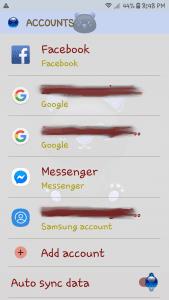
ในที่สุดก็ถึงเวลาที่จะดำเนินการรีเซ็ตเป็นค่าจากโรงงาน คุณจะพบตัวเลือกนี้ในเมนู"การตั้งค่า" ของคุณ ไปที่"การตั้งค่า"จากนั้น"การจัดการทั่วไป"แล้วเลือก"รีเซ็ต" และสุดท้ายแตะ"รีเซ็ตข้อมูลเป็นค่าเริ่มต้น" คุณจะเห็นหน้าจอที่แจ้งให้คุณทราบอย่างชัดเจนถึงสิ่งที่จะถูกลบออกและรีเซ็ต เลื่อนลงแล้วแตะปุ่ม"รีเซ็ต"ขนาดใหญ่ทันที! กระบวนการนี้อาจใช้เวลาสักครู่... ทั้งหมดขึ้นอยู่กับว่าข้อมูลยังคงอยู่ในโทรศัพท์ของคุณมากแค่ไหน
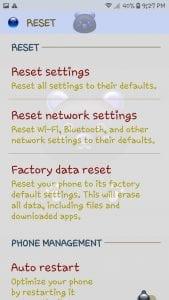
เมื่อคุณล้างข้อมูลทั้งหมดและรีเซ็ต Samsung Galaxy J7 ของคุณแล้ว ก็พร้อมที่จะขาย มอบให้ผู้อื่น หรือบริจาค
Samsung Galaxy J7 คุ้มไหม? อาจเป็นตัวเลือกที่มีงบประมาณต่ำ
เรียนรู้ทั้งหมดเกี่ยวกับสิ่งที่เซฟโหมดทำบน Samsung Galaxy J7 และวิธีปิดและเปิดด้วยโพสต์นี้
เรียนรู้วิธีติดตั้งและลบแอพออกจากสมาร์ทโฟน Samsung Galaxy J7 ด้วยบทช่วยสอนนี้
การสร้างเรื่องราวใน Facebook สามารถสนุกสนานมาก นี่คือวิธีการที่คุณสามารถสร้างเรื่องราวบนอุปกรณ์ Android และคอมพิวเตอร์ของคุณได้.
เรียนรู้วิธีปิดเสียงวิดีโอที่กวนใจใน Google Chrome และ Mozilla Firefox ด้วยบทแนะนำนี้.
แก้ปัญหาเมื่อ Samsung Galaxy Tab S8 ติดอยู่บนหน้าจอสีดำและไม่เปิดใช้งาน.
บทแนะนำที่แสดงวิธีการสองวิธีในการป้องกันแอพจากการเริ่มต้นใช้งานบนอุปกรณ์ Android ของคุณเป็นการถาวร.
บทแนะนำนี้จะแสดงวิธีการส่งต่อข้อความจากอุปกรณ์ Android โดยใช้แอป Google Messaging.
คุณมี Amazon Fire และต้องการติดตั้ง Google Chrome บนมันหรือไม่? เรียนรู้วิธีติดตั้ง Google Chrome ผ่านไฟล์ APK บนอุปกรณ์ Kindle ของคุณ.
วิธีการเปิดหรือปิดฟีเจอร์การตรวจสอบการสะกดในระบบปฏิบัติการ Android.
สงสัยว่าคุณสามารถใช้ที่ชาร์จจากอุปกรณ์อื่นกับโทรศัพท์หรือแท็บเล็ตของคุณได้หรือไม่? บทความนี้มีคำตอบให้คุณ.
เมื่อซัมซุงเปิดตัวแท็บเล็ตเรือธงใหม่ มีหลายอย่างที่น่าตื่นเต้นเกี่ยวกับ Galaxy Tab S9, S9+ และ S9 Ultra
คุณชอบอ่าน eBook บนแท็บเล็ต Amazon Kindle Fire หรือไม่? เรียนรู้วิธีเพิ่มบันทึกและเน้นข้อความในหนังสือใน Kindle Fire.









